Aujourd'hui place à un billet invité de @W4ReLL
La norme est au TOUT USB, c'est pourquoi les fabricants d'ordinateurs commencent de plus en plus à délaisser les médias de recovery "traditionnels" (cd, dvd etc…) pour choisir ce type de support.

On est alors en droit de se dire : Super, des clés USB gratuites, je vais les réutiliser pour en faire de magnifiques clés bootable sur Fedora, Archlinux ou encore Gentoo ! Que neni ! Les marques ont pensé à tout, pourquoi nous laisser ce privilège, supprimer Windows 10 de ces clés, quelle idée !
En effet, lorsque l'on tente d'écrire ou de formater l'une de ces clés, on a le droit à un beau message indiquant que la clé est en lecture seule. Heureusement, à tout problème sa solution, et avec pas mal d'huile de coude, il est possible de se servir de ces dernières.
Ce tutoriel se veut un maximum générique, vous montrer quelle est la démarche, ici je procéderai avec des clés DELL de 8GB.
Avertissement : cette procédure est risquée et peut rendre votre clé USB inutilisable, ne le faites pas si vous avez besoin des données de recovery. Nous ne sommes pas responsable des dommages que vous pourrez faire sur votre matériel. Ce guide s'adresse à des professionnels de l'IT.
Enlever le "read-only" des clés usb DELL
La première chose à faire est de déterminer le contrôleur qui équipe notre périphérique, il semblerait que la couleur et le modèle de la clé permettent de vérifier "visuellement" la version du contrôleur, mais on est jamais trop sûr :
- Argentée et logo bleu : Silicon Motion SM3267 AB
- Noire et logo bleu : Silicon Motion SM3267 AE
- Noire et logo blanc : Phison PS2251-63 (pour celle lisez cet article)
/!\ Cette étape est cruciale car cela vous permettra de vous aiguiller sur la bonne version du logiciel constructeur à utiliser !
On utilise un petit logiciel très utile : Flash drive information Extractor
Ici on peut très clairement voir que notre contrôleur est le "SM3267 AB", maintenant il faut chercher le bon logiciel constructeur pour réécrire la clé USB avec les bonnes valeurs.
On va utiliser : SMI MPTool V2.5.42 v7 O0505 [SM3267AB]
La version est déterminée par rapport à ce site, qui m'a fourni beaucoup d'informations utiles (les modèles de contrôleurs supportés sont entre les crochets)
Téléchargez l'archive décompressez-là (.rar) pour lancer sm32Xtest_V42-7.exe (lien)
Une fois dans l'interface :
- Cliquez sur Scan USB une fois la clé branchée, elle devrait alors apparaitre, si ce n'est pas le cas, c'est que vous vous êtes trompé de version
- Cliquez sur Settings et rentrez le mot de passe : 320
- Cliquez sur ouvrir (default.ini doit être selectionné)
- Dans cette nouvelle fenêtre, vous pouvez vous amuser à personnaliser tous les champs ou il y a inscrit w4rell 😉
- Mais revenons à l'essentiel, vous devez vérifier que tout soit à l'identique, les champs qu'il faudra sûrement modifier sont :
- Pretest
- DBF Method
- Download ISP
- Format
- FAT32
- USB Power
- DIsk Type
- On passe ensuite à l'onglet Capacity Settings (si et seulement si vous êtes sûrs d'avoir bien configuré les paramètres)
- Par défaut, le logiciel détermine assez bien les bons paramètres pour Bad blocks (22 pour de la mémoire SLC et 44 pour de la MLC)
- On clique ensuite sur OK
- On clique sur Start et on dit OK au message d'avertissement
- SI tout est bon, le statut devrait passer à Pass, un OK vert devrait apparaître en haut à droite
Vous disposez à présent d'une clé parfaitement fonctionnelle !
Merci W4ReLL pour ce super tuto, vous savez maintenant quoi faire de vos clés USB Dell !
Auteur : w4rell
Romain, 21 ans, Apprenti Sysadmin Infra/Réseaux, fan de nouvelles technologies ;)

 (10 vote(s),
(10 vote(s), 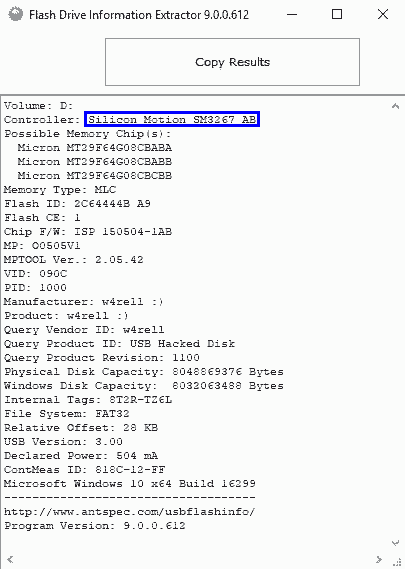
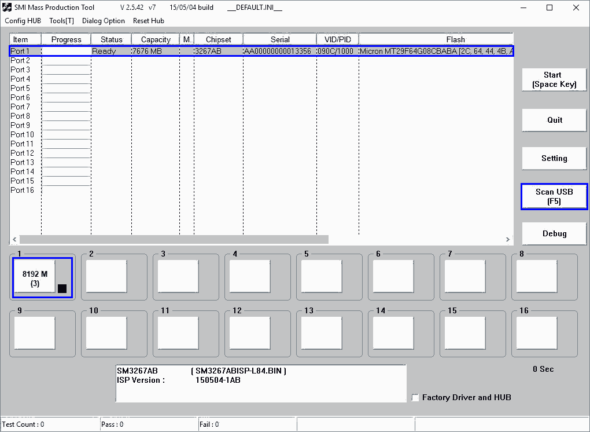
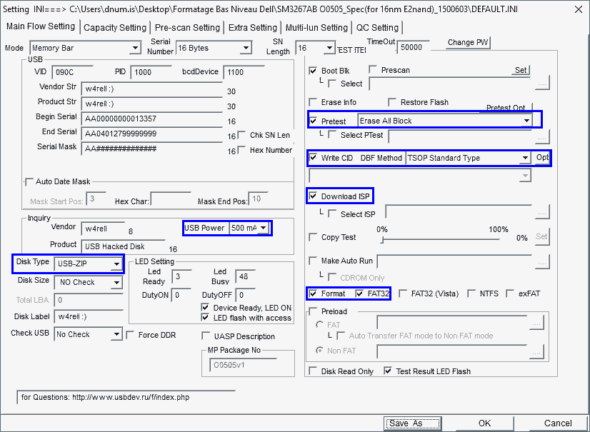
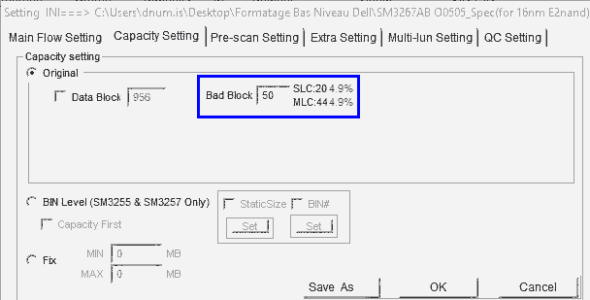
20 commentaires
Excellent tutoriel, simple et efficace !
Ouais,
Ni plus qu'une recopie du site Russe http://www.usbdev.ru
Pour ma clef Dell argentée et logo bleu : Silicon Motion SM3267 AB, SMI 2.5.42 V7 ne fonctionne pas , ni aucun autre pour les SM3267 AB,
j'ai une erreur :"Bad Block over setting (11) (User -7680(M) >FW -7600(M))".
Ca parle à quelqu'un cette erreur ?
Merci, c'est top !
Ça fonctionne parfaitement 🙂
Un bon article ! les clés USB de recovery peuvent grace à ce tuto être utilisées comme clé USB personnalisée. Sinon il y a le fabricant et grossiste de clés USB Publicitaires Made to USB ( https://www.made-to-usb.com/ ) qui vous permet d'en acheter en gros à bas prix 🙂
Tuto rapide simple efficace ...
Que dire d'autre à par Merci !!! 😉
Est-ce normal que cela mette autant de temps? J'en suis au moins a 20min de progression!
ça a bien fonctionner, PASS OK et l'OS recovery est totalement effacé
Toutefois la clé est encore protégé en écriture !!!
hello,
j'ai une nouvelle version de clef USB dell mentor media, et je ne trouve aucun renseignement.
pourriez m'aider ?
le le chipset, il y a :
un S sans un losange,
PFG29-6 AL
1814
Merci, Impec !
clef Dell Alu 8Gb
Un grand merci a Romain (w4rell) pour ce super tuto sur le « recyclage » des mentor media de DELL hélas les chipset évoluent et ce serait bien de pouvoir faire la meme chose sur les nouvelles clefs :
Le Phison 2251-28 (clef plastique noire) et le alcor ox700 (clef noire avec cache métal) citée par PFG29
Serait-ce possible ??? merci par avance
Bonjour,
Les nouvelles clefs DELL (Noire et Métal) Alcor Micro sont peut-être trop récentes. Je n'ai rien trouvé pour ces clefs là, j'ai essayé avec des utilitaires de flashage (du site iFlash) sans résultats. Aucun ne correspond.
Hello,
"alcor ox700 (clef noire avec cache métal)" -> controller type 6989SN-GTD (USB Device ID: VID = 058F PID = 6387)
-> alcor recovery tool
Avec ChipGenius on obtient même le lien
Sinon, https://www.usbdev.ru/articles/a_alcor/alcormp-repair/
@+
@fmt: merci pour le lien russe 🙂
STP besoin flash Alcor 0xF700 (VID: 058F , PID: 6387)
Pour la clef usb Alcor 0xF700, il faut suivre les indications de @fmt :
Utiliser la dernière version du logiciel : https://www.usbdev.ru/files/alcor/alcormp/
Cela fonctionne parfaitement (avec 1h20 de formatage bas niveau)
Merci fonctionne parfaitement
Un grand bravo à toi
Slt nous sommes en 2020 cela marche de tonnerre sur ma clé Lexar 120G.J'ai utilisé le logiciel ChipEasy V1.4.5 (compatibilté Windows XP service pack 3) pour trouver la version du controleur.
Merci w4rell
@Walter: Pour l'erreur "Bad Block over setting (11) (User -7680(M) >FW -7600(M))", j'ai pu passer outre en choisissant Fix dans Capicity Settings : min 0, max 7616 (taille du FW dans mon cas)
Bonjour
merci beaucoup fonctionne super bien aucun problème
Stéphane
@Pierre87:
Il faut utiliser la version: ALCOR U2 MP v18.11.22.00
Si la dernière version ne fonctionne pas.